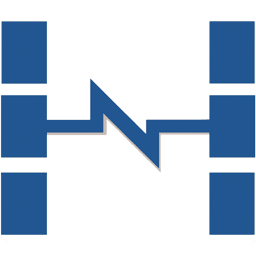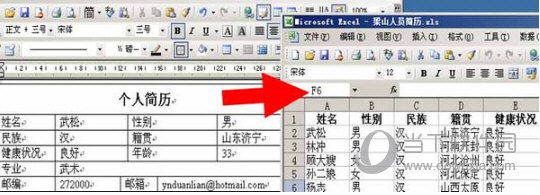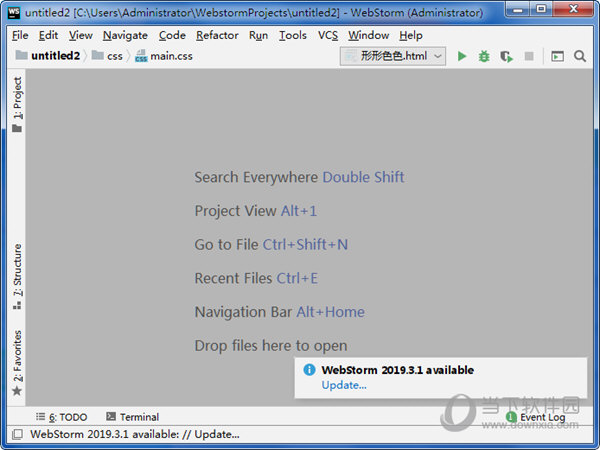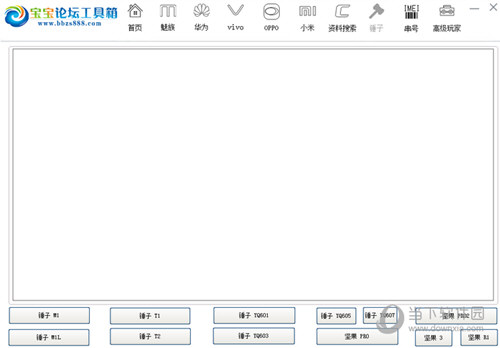win10控制面板错乱怎么恢复?win10控制面板错乱的恢复方法下载
win10控制面板错乱怎么恢复?控制面板是我们使用电脑中经常要使用到的一个功能设置,相信也有不少的用户们在打开控制面板后发生了错乱,那么下面就让知识兔小编来为用户们来仔细的介绍一下吧。
win10控制面板错乱的恢复方法
方法一:
1、按下“win+R”快捷键,在运行对话框中输入“gpedit.msc”命令,回车键打开组策略编辑器。
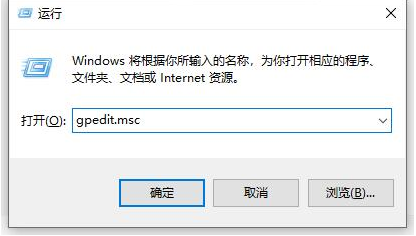
2、找到左侧中的“管理模板”将其展开,点击其中“控制面板”。
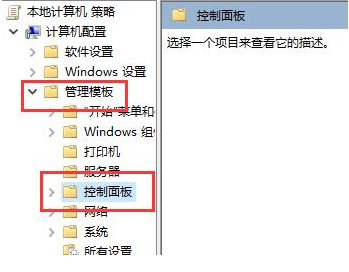
3、找到“禁止访问控制面板和PC设置”选项并双击打开。
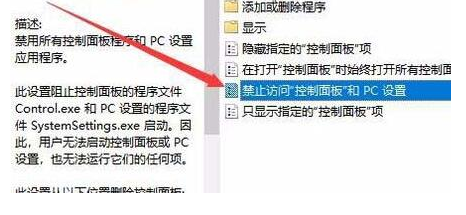
4、在给出的窗口中,将“已配置”选项勾选上,点击确定保存即可。
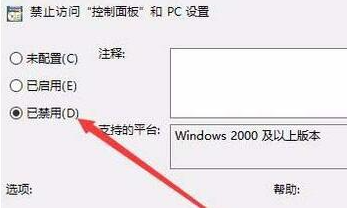
方法二:
1、如果知识兔方法一不能解决问题的话,那么大概率可能是系统文件损坏了。
2、右击任务栏中的开始,在上方给出的选项中选择“windows powershell(管理员)”选项。
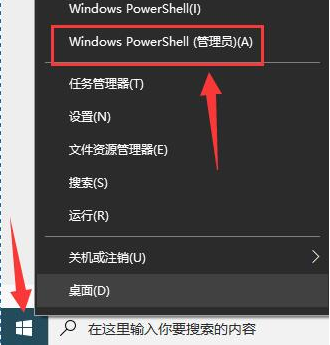
3、在小窗口中输入“sfc /scannow”命令,回车键运行即可解决问题。
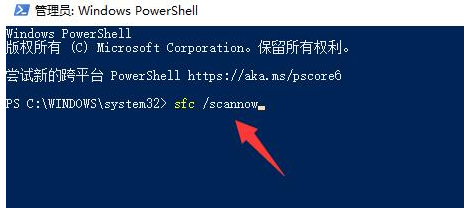
4、最后重新启动电脑,就可以打开控制面板了。
下载仅供下载体验和测试学习,不得商用和正当使用。

![PICS3D 2020破解版[免加密]_Crosslight PICS3D 2020(含破解补丁)](/d/p156/2-220420222641552.jpg)